Pataisymas: „V Rising“ negali prisijungti prie serverių, serveris neprisijungęs, ryšio arba pasibaigusio laiko klaida
įvairenybės / / June 06, 2022
V Kylantis yra vienas iš vampyrų išgyvenimo atviro pasaulio vaizdo žaidimų, kurį 2022 m. gegužės mėn. pristatė „Stunlock Studios“. Šis MMO šaudyklės vaizdo žaidimas galimas tik „Windows“, o žaidėjai „Steam“ jį įvertino gana gerai. Tačiau, kaip ir kiti internetiniai kelių žaidėjų vaizdo žaidimai, „V Rising“ žaidimas taip pat vyksta Nepavyksta prisijungti prie serverių, serverio neprisijungus, ryšio arba laiko pabaigos klaida daugeliui žaidėjų šiais laikais gana dažnai.
Tai tampa viena iš įprastų internetinio kelių žaidėjų vaizdo žaidimo problemų, kai gali nelaimingi žaidėjai dėl tam tikrų galimų problemų kyla su internetu arba serverio ryšio problemomis ar panašiai priežastys. Nesvarbu, kokią galingą žaidimų įrangą naudojate, jei žaidimo failai ar serveriai prieštarauja kažkam netikėtam, galite susidurti su tokiomis problemomis. Laimei, toliau pateikiami keli galimi problemos sprendimo būdai.
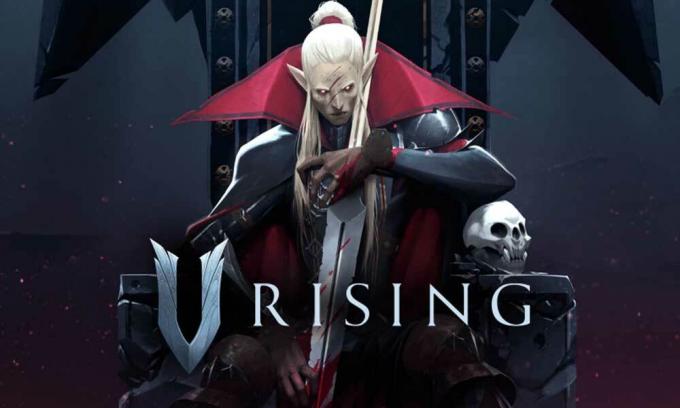
Puslapio turinys
-
Pataisymas: „V Rising“ negali prisijungti prie serverių, serverio neprisijungus, ryšio arba pasibaigusio laiko klaida
- 1. Iš naujo paleiskite V Rising žaidimą
- 2. Paleiskite žaidimą kaip administratorius
- 3. Patikrinkite V kylančio serverio būseną
- 4. Patikrinkite savo interneto ryšį
- 5. Nenaudokite VPN ar tarpinio serverio
- 6. Atnaujinkite V Rising
- 7. Patikrinkite ir pataisykite žaidimų failus
- 8. Nustatykite teisingą datą ir laiką
- 9. Įgalinti „BattleEye“ paslaugą
- 10. Į baltąjį sąrašą įtrauktas „V Rising Game“ į antivirusinę programą
- 11. Įgalinti Windows automatinį derinimą
- 12. Išvalykite DNS talpyklą ir iš naujo nustatykite IP konfigūraciją
- 13. Išjungti tarpinį serverį rankiniu būdu (jei taikoma)
- 14. Paleiskite tinklo trikčių šalinimo įrankį
- 15. Atnaujinkite tinklo adapterį
- 16. Atnaujinkite „Windows“.
- 17. Patikrinkite, ar nėra papildomų naujinimų
Pataisymas: „V Rising“ negali prisijungti prie serverių, serverio neprisijungus, ryšio arba pasibaigusio laiko klaida
Na, verta paminėti, kad net paprastas sprendimas kai kuriais atvejais gali išspręsti problemą už jus. Taigi, nepraleiskite nė vieno metodo, kol jo nesilaikysite vieną kartą. Keliems paveiktiems žaidėjams trikčių šalinimo metodai buvo naudingi. Dabar, negaišdami daugiau laiko, pereikime prie to. Jei norite, pateikėme jums išsamią vaizdo įrašo mokymo programą.
1. Iš naujo paleiskite V Rising žaidimą
Visų pirma, turėtumėte pabandyti tinkamai paleisti žaidimą iš naujo savo kompiuteryje, kad patikrintumėte, ar problema išspręsta, ar ne. Kartais įprastas žaidimo paleidimas iš naujo gali išspręsti daugybę trikdžių arba talpyklos duomenų problemas. Jei ne, taip pat turėtumėte iš naujo paleisti kompiuterį.
Skelbimai
2. Paleiskite žaidimą kaip administratorius
Kitas dalykas, kurį galite padaryti, yra tiesiog suteikti tinkamą administratoriui prieigą prie konkretaus žaidimo vykdomojo failo iš įdiegto žaidimo aplanko, kad būtų galima lengvai užmegzti visus vykstančius ryšius. Norėdami tai padaryti:
- Dešiniuoju pelės mygtuku spustelėkite įjungta V Kylantis exe sparčiųjų klavišų failą savo kompiuteryje.
- Dabar pasirinkite Savybės > Spustelėkite Suderinamumas skirtukas.

- Būtinai spustelėkite Paleiskite šią programą kaip administratorius žymimąjį laukelį, kad jį pažymėtumėte.
- Spustelėkite Taikyti ir pasirinkite Gerai norėdami išsaugoti pakeitimus.
Jei naudojate „Steam“ paleidimo priemonę savo kompiuteryje norėdami žaisti „V Rising“ žaidimą, būtinai atlikite tuos pačius veiksmus savo „Steam“ klientui, kad suteiktų administratoriaus prieigą.
3. Patikrinkite V kylančio serverio būseną
Taip pat labai rekomenduojama tuo metu patikrinti „V Rising“ serverio būseną, ar žaidimų serveriuose nėra problemų dėl prastovos ar priežiūros. Turite sekti pareigūną @VRisingGame „Twitter“ rankena, skirta visai su serveriu susijusiai informacijai tiesiogiai iš kūrėjų. Taip pat galite sužinoti, ar kiti žaidėjai susiduria su ta pačia problema kaip jūs, ar ne. Taigi, sekti puslapį ir įjungti pranešimus bus naudinga.
Skelbimai
Jei serveris nutrūksta, turėtumėte palaukti bent porą valandų ir vėl pradėti žaidimą. Jei serverio problemos nėra, būtinai atlikite kitą metodą.
4. Patikrinkite savo interneto ryšį
Turėtumėte pabandyti patikrinti interneto tinklo būseną, nes lėtas interneto greitis arba nestabilus signalo stiprumas taip pat gali sukelti daugybę problemų su žaidimų serveriais. Taigi, norint prisijungti prie žaidimų serverio, visada reikės gero interneto tinklo. Jei naudojate laidinį (eterneto) ryšį, pabandykite perjungti į „Wi-Fi“ arba atvirkščiai, kad patikrintumėte problemą. Taip pat galite pabandyti naudoti kitą „Wi-Fi“ tinklą arba mobiliojo ryšio duomenų viešosios interneto prieigos tašką.
5. Nenaudokite VPN ar tarpinio serverio
Stenkitės nenaudoti jokių VPN programų ar tarpinių serverių savo kompiuteryje ar net su „Wi-Fi“ maršruto parinktuvu, nes gali kilti daug serverio ryšio problemų. Nors VPN yra naudingi norint pasiekti geografiškai apribotą turinį ar žaidimų serverius, galiausiai tai padidina serverio ryšio laiką arba, galima sakyti, didelę delsą. Didesnis ping arba delsa gali sukelti serverio ryšio klaidas, užklausos laikas baigiasi, nepavyksta prisijungti prie serverių ir pan.
Skelbimai
6. Atnaujinkite V Rising
Taip pat siūloma patikrinti, ar nėra žaidimo naujinimo, jei kurį laiką neatnaujinote žaidimo versijos. Pasenusi žaidimo versija arba konkreti pataisos versija gali turėti tam tikrų klaidų ar stabilumo problemų. Turėtumėte įdiegti naujausią žaidimo naujinimą (jei yra). Norėdami tai padaryti:
- Atidaryk Garai klientas > Eiti į biblioteka > Spustelėkite V Kylantis iš kairiosios srities.
- Jis automatiškai ieškos galimo naujinio. Jei yra naujinimas, būtinai spustelėkite Atnaujinti.
- Gali praeiti šiek tiek laiko, kol bus įdiegtas naujinimas > Baigę būtinai uždarykite „Steam“ klientą.
- Galiausiai iš naujo paleiskite kompiuterį, kad pritaikytumėte pakeitimus ir vėl paleistumėte žaidimą.
7. Patikrinkite ir pataisykite žaidimų failus
Kartais sugadinti arba trūkstami žaidimo failai kompiuteryje taip pat gali sukelti keletą konfliktų paleidžiant žaidimą ar net prisijungiant prie serverių. Visada turėtumėte patikrinti ir pataisyti žaidimų failus naudodami „Steam“ paleidimo priemonę, atlikdami toliau nurodytus veiksmus, kad įsitikintumėte, jog nėra problemų dėl įdiegtų žaidimų failų.
- Paleisti Garai > Spustelėkite biblioteka.
- Dešiniuoju pelės mygtuku spustelėkite įjungta V Kylantis iš įdiegtų žaidimų sąrašo.
- Dabar spustelėkite Savybės > Eiti į Vietiniai failai.

- Spustelėkite Patikrinkite žaidimų failų vientisumą.
- Turėsite palaukti, kol procesas bus baigtas.
- Baigę tiesiog paleiskite kompiuterį iš naujo.
8. Nustatykite teisingą datą ir laiką
Šiomis dienomis tampa įprasta, kad neteisinga datos ir laiko konfigūracija jūsų „Windows“ kompiuteryje gali sukelti serverio ryšio su žaidimais problemą. Priklausomai nuo pasirinkto regiono ir jo laiko formato, galite susidurti su serverio ryšio klaidomis, jei konfigūracija nenustatyta tinkamai. Norėdami tai padaryti:
- Paspauskite Windows + I raktus atidaryti Nustatymai.
- Spustelėkite Laikas ir kalba kairiojoje srityje > Spustelėkite Data ir laikas.
- Čia būtinai pasirinkite tikrąjį Laiko zona pagal jūsų šalį.
- Galite spustelėti Sinchronizuoti dabar kad automatiškai nustatytumėte laiką ir datą.
- Dabar rankiniu būdu nustatykite laiką ir datą pagal pasirinktą regioną.
- Baigę turėtumėte įjungti parinktį Nustatyti laiką automatiškai.
- Galiausiai iš naujo paleiskite kompiuterį, kad pritaikytumėte pakeitimus.
9. Įgalinti „BattleEye“ paslaugą
Na, o „BattleEye“ yra viena iš populiariausių žaidimų kovos su sukčiavimu programinės įrangos, kuri automatiškai aptinka ir blokuoja neleistina prieiga prie žaidimų serverių, išskyrus įsilaužimo, sukčiavimo, žaidėjų uždraudimo ir daugiau. Taigi, turėtumėte įjungti ir iš naujo paleisti „BattleEye“ paslaugą „Windows“ kompiuteryje, kad įsitikintumėte, jog žaidimo apsaugos nuo sukčiavimo sistema neblokuoja jūsų nuolatinio ryšio. Padaryti tai:
- Paspauskite Windows + R klavišus, kad atidarytumėte Bėk dialogo langas.
- Dabar įveskite paslaugos.msc ir pataikė Įeikite atidaryti Paslaugos.
- Čia turėsite išsiaiškinti „BattleEye“ paslauga iš sąrašo.
- Dukart spustelėkite ant „BattleEye“ paslauga > Pasirinkite Automatinis nuo Paleidimo tipas.
- Tada spustelėkite Pradėti norėdami įjungti šią paslaugą > Kitas, spustelėkite Iš naujo paleiskite paslaugą iš kairiosios srities.
- Baigę būtinai iš naujo paleiskite kompiuterį, kad pritaikytumėte pakeitimus.
10. Į baltąjį sąrašą įtrauktas „V Rising Game“ į antivirusinę programą
Taip pat verta paminėti, kad leisti žaidimo exe failą naudoti antivirusinei programinei įrangai arba galite pasakyti, kad žaidimo failas įtraukiamas į baltąjį sąrašą, kad jis tinkamai paleistų kompiuteryje. Agresyvi antivirusinė programinė įranga galiausiai gali užblokuoti abejotinus žaidimų failus, kad jie paleistų ir prisijungtų prie žaidimų serverių. Padaryti tai:
- Paspauskite Windows + I raktus atidaryti Nustatymai.
- Spustelėkite Privatumas ir saugumas iš kairiosios srities.
- Spustelėkite „Windows“ sauga > Eiti į Apsauga nuo virusų ir grėsmių.
- Eiti į Tvarkykite apsaugą nuo išpirkos programų iš puslapio apačios.
- Būtinai Įgalinti į Kontroliuojama prieiga prie aplanko perjungti > Dabar eikite į Ugniasienė ir tinklo apsauga.
- Tada pasirinkite Leisti programai per užkardą > Čia spustelėkite Pakeisti nustatymus.
- Spustelėkite ant Leisti kitai programai… mygtuką ir spustelėkite Naršyti.
- Turėsite pridėti konkretų ArmaReforger.exe programos failą iš įdiegto žaidimų katalogo.
- Pasirinkę spustelėkite Atviras tada spustelėkite Papildyti > Galiausiai pabandykite paleisti žaidimą ir prisijungti prie serverių.
11. Įgalinti Windows automatinį derinimą
Savo kompiuteryje visada turėtumėte įjungti „Windows“ automatinio derinimo funkciją. Langų automatinio derinimo funkcija yra programa, skirta automatiškai pagerinti programų, kurios tinkle gauna TCP duomenis, veikimą. Norėdami tai padaryti:
- Spustelėkite ant „Windows“ piktograma iš užduočių juostos, kad atidarytumėte Pradžios meniu.
- Dabar įveskite cmd > Ieškokite Komandinė eilutė.
- Dešiniuoju pelės mygtuku spustelėkite įjungta Komandinė eilutė ir pasirinkite Paleisti kaip administratorius. Jei to ragina UAC, spustelėkite Taip Pereiti.
- Kai pasirodys komandų eilutės langas, tiesiog nukopijuokite ir įklijuokite šią komandų eilutę, tada paspauskite Įeikite tai įvykdyti:
netsh int tcp nustatyti global autotuninglevel=normal
- Jūs gausite 'GERAI' pranešimą, tada pereikite prie kito metodo. Neuždarykite komandų eilutės lango.
12. Išvalykite DNS talpyklą ir iš naujo nustatykite IP konfigūraciją
Būtinai išplaukite DNS talpyklą kompiuteryje, kad lengvai pašalintumėte saugomus talpyklos failus, susijusius su interneto konfigūracija. Tai taip pat gali padėti kompiuteriui ir interneto nustatymams naujai prisijungti prie žaidimų serverių be jokių sugadintų ar senesnių talpyklos duomenų. Padaryti tai:
- Paspauskite klaviatūros „Windows“ klavišą, kad atidarytumėte Pradžios meniu > Tipas Komandinė eilutė ir jo ieškoti.
- Dabar dešiniuoju pelės mygtuku spustelėkite įjungta Komandinė eilutė > Pasirinkite Paleisti kaip administratorius.
- Spustelėkite Taip paleisti su administratoriaus prieiga > Atsidarius komandų eilutės langui įveskite šią komandą ir paspauskite Įeikite:
ipconfig /flushdns
- Pasirodys sėkmingas pranešimas > Uždarykite komandų eilutės langą.
- Baigę būtinai paleiskite šią komandų eilutę nukopijuodami-įklijuodami ir paspausdami Įeikite raktas po vieną:
ipconfig / išleisti ipconfig / atnaujinti netsh winsock atstatyti netsh int ip iš naujo nustatyti netsh sąsają ipv4 iš naujo nustatyti netsh sąsają ipv6 iš naujo nustatyti netsh sąsają tcp reset
- Kai viskas bus padaryta, turėtumėte iš naujo paleisti kompiuterį, kad pritaikytumėte pakeitimus.
13. Išjungti tarpinį serverį rankiniu būdu (jei taikoma)
Pabandykite išjungti tarpinį serverį „Windows“ kompiuteryje, jei jį naudojate. Kaip ir VPN paslauga, tarpinis serveris gali prieštarauti internetinių žaidimų serveriams prisijungdamas. Norėdami išjungti tarpinį serverį:
- Paspauskite Windows + I raktus atidaryti Nustatymai.
- Spustelėkite Tinklas ir internetas iš kairiosios srities.
- Eiti į Proxy > Įsitikinkite IŠJUNKITE tarpinį serverį Nustatymai.
- Jūs taip pat turėtumėte Išjunk į Automatiškai aptikti nustatymus perjungti.
- Dabar galite pabandyti paleisti V Kylantis žaidimą ir prisijungti prie serverių, kad patikrintumėte, ar nėra problemos.
14. Paleiskite tinklo trikčių šalinimo įrankį
Kartais kompiuterio tinklo ryšio problemos gali būti nelengvai aptiktos. Tokiu atveju „Windows“ sistema siūlo integruotą interneto trikčių šalinimo parinktį, kurią galite išbandyti atlikdami toliau nurodytus veiksmus.
- Paspauskite Windows + I raktus atidaryti Nustatymai.
- Spustelėkite Sistema iš kairiosios srities.
- Dabar spustelėkite Trikčių šalinimas > Eiti į Kiti trikčių šalinimo įrankiai.
- Čia rasite trikčių šalinimo parinkčių sąrašą. Tiesiog sužinokite, Interneto ryšiai variantas.
- Spustelėkite ant Bėk mygtuką šalia parinkties Interneto ryšiai.
- Palaukite, kol bus baigtas sistemos trikčių šalinimo procesas.
- Jei nėra jokių problemų, būtinai spustelėkite Bėk trikčių šalinimo įrankis Tinklo adapteris taip pat.
- Vėlgi, jei radote ką nors nesuderinamo su interneto ryšiu arba tinklo adapteriu, turėtumėte jį atnaujinti vadovaudamiesi kitu metodu, kuris yra svarbus.
15. Atnaujinkite tinklo adapterį
Taip pat turėtumėte pabandyti patikrinti, ar nėra tinklo adapterio naujinimo, ir įdiegti naujinimą (jei yra) savo kompiuteryje. Pasenusi arba sugadinta tinklo adapterio tvarkyklė gali prieštarauti vykstantiems ryšiams su žaidimų serveriu. Norėdami tai padaryti:
- Dešiniuoju pelės mygtuku spustelėkite ant Pradžios meniu atidaryti Greitos prieigos meniu.
- Spustelėkite Įrenginių tvarkytuvė iš sąrašo.
- Dabar dukart spustelėkite ant Tinklo adapteriai kategoriją, kad išplėstumėte sąrašą.
- Tada dešiniuoju pelės mygtuku spustelėkite konkrečiame tinklo įrenginyje, kurį naudojate.
- Pasirinkite Atnaujinti tvarkyklę > Pasirinkite Automatiškai ieškoti tvarkyklių.
- Jei yra naujinimas, jis automatiškai atsisiųs ir įdiegs naujausią versiją.
- Baigę būtinai iš naujo paleiskite kompiuterį, kad pakeistumėte efektus.
Tačiau jei naujinimo nėra, būtinai rankiniu būdu atsisiųskite ir įdiekite naujausią tinklo tvarkyklės versiją savo kompiuteryje tiesiai iš oficialios svetainės. Na, eikite į konkretaus nešiojamojo kompiuterio ar tinklo įrenginio gamintojo svetainę ir tęskite pagal konkretų modelio numerį (jei yra). Atsisiuntę tiesiog paleiskite failą ir užbaikite diegimo procesą. Galiausiai iš naujo paleiskite kompiuterį, kad pritaikytumėte pakeitimus.
16. Atnaujinkite „Windows“.
Taip pat turėtumėte patikrinti, ar jūsų kompiuteryje nėra „Windows“ naujinimo, nes „Microsoft“ nuolat išleidžia gana dažnai naujas saugos pataisos naujinimas arba kaupiamasis funkcijos naujinimas į naujausią Windows OS versiją. Jei tuo atveju kurį laiką neatnaujinote „Windows“ sistemos, atlikite toliau nurodytus veiksmus. Pasenusi arba sugadinta sistemos versija gali prieštarauti žaidimo paleidimui arba prisijungimui prie žaidimų serverių.
- Paspauskite Windows + I klavišus, kad atidarytumėte „Windows“ nustatymai Meniu.
- Toliau spustelėkite Atnaujinimas ir sauga > Pasirinkite Tikrinti, ar yra atnaujinimų pagal Windows "naujinimo skyrius.

- Jei yra funkcijos naujinimas, pasirinkite Atsisiųskite ir įdiekite.
- Atnaujinimas gali užtrukti šiek tiek laiko.
- Baigę iš naujo paleiskite kompiuterį, kad įdiegtumėte naujinimą.
17. Patikrinkite, ar nėra papildomų naujinimų
Paskutinis, bet ne mažiau svarbus dalykas, jei „Windows“ naujinimo puslapyje neradote nieko, ką reikia įdiegti, nesijaudinkite. Kartais „Microsoft“ siunčia funkcijų naujinimą arba bet kokį pasirenkamą naujinimą į atskirą vietą, kurios dauguma vartotojų iki šiol net nežino. Taip pat turėtumėte patikrinti, ar nėra pasirenkamų naujinimų, atlikdami toliau nurodytus veiksmus, kad įsitikintumėte, jog nėra laukiančių tvarkyklių arba saugos pataisų naujinimų. Padaryti tai:
- Paspauskite Windows + I klavišus, kad atidarytumėte „Windows“ nustatymai Meniu.
- Spustelėkite Windows "naujinimo kairiojoje srityje > Spustelėkite Išplėstiniai nustatymai.
- Dabar šiek tiek slinkite žemyn ir rasite Papildomos parinktys skyrius.
- Spustelėkite Neprivalomi atnaujinimai > Jei yra naujinimas, būtinai pasirinkite naujinimą.
- Spustelėkite Atsisiųskite ir įdiekite > Įdiegę naujinimą iš naujo paleiskite sistemą.
- Galiausiai galite paleisti V Kylantis žaidimą kompiuteryje, kad patikrintumėte, ar klaida negali prisijungti prie serverių vis dar jus vargina, ar ne.
Tai štai, vaikinai. Manome, kad šis vadovas jums buvo naudingas. Jei turite daugiau klausimų, galite komentuoti žemiau.

![Kaip įdiegti „Stock ROM“ RCA RLTP6066 [Firmware File / Unbrick]](/f/7a0fed1d3db8452dddf7bb75e9453cd7.jpg?width=288&height=384)

